Par défaut, dans Windows 10, l’Antivirus Microsoft Defender s’exécute en arrière-plan, analyse les fichiers et processus que vous ouvrez ou téléchargez à la recherche de programmes malveillants.
Il peut se produire de rares cas où vous avez un fichier ou un processus particulier que vous ne souhaitez pas scanner en temps réel. Lorsque cela se produit, vous pouvez ajouter une exclusion pour ce fichier, ce type de fichier, ce dossier ou ce processus.
Attention : L’exclusion d’un fichier ou d’un processus d’analyse antivirus peut rendre votre appareil ou vos données plus vulnérables. Soyez certain de vouloir procéder ainsi avant de continuer.
Notez également que les exclusions s’appliquent uniquement à l’analyse en temps réel avec l’Antivirus Microsoft Defender. Tout produit anti-programme malveillant tiers, ou analyse programmée avec Antivirus Microsoft Defender, peut encore analyser ces fichiers ou processus.
Pour ajouter une exclusion
-
Dans Paramètres, voir Mise> jour et sécurité > virus et & protection contre les menaces.
-
Sous Paramètres antivirus et & protection contre les menaces,sélectionnez Gérer les paramètres.
-
Sous Exclusions, sélectionnez Ajouter ou supprimer des exclusions.
-
Sélectionnez Ajouter une exclusion
-
Choisissez l’une des quatre options disponibles selon le type d’exclusion que vous tentez d’ajouter :
-
Fichier - Exclut un fichier spécifique
-
Dossier - Exclut un dossier spécifique (et tous les fichiers qu’il contient)
-
Type de fichier : exclut tous les fichiers d’un type spécifié, par exemple. DOCX ou . PDF.
-
Processus - Exclut tous les fichiers ouverts par un processus spécifié. Par exemple, si vous excluez le test.exe de recherche, tous les fichiers ouverts par test.exe processus seront exclus.
Pour supprimer une exclusion
-
Dans Paramètres, voir Mise> jour et sécurité > virus et & protection contre les menaces.
-
Sous Paramètres antivirus et & protection contre les menaces,sélectionnez Gérer les paramètres.
-
Sous Exclusions, sélectionnez Ajouter ou supprimer des exclusions.
-
Vous verrez une liste des exclusions actuelles. Pointez votre souris sur celle que vous voulez supprimer, puis cliquez sur la flèche de la flèche vers le côté droit de celle-ci pour faire apparaître le bouton Supprimer.
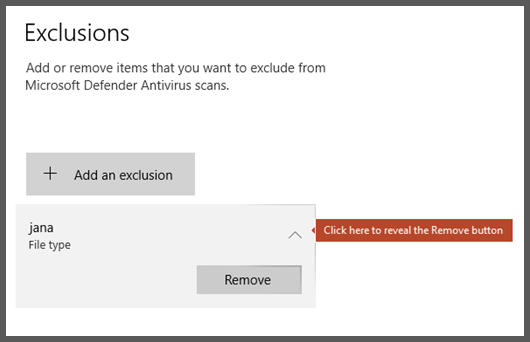
-
Sélectionnez Supprimer.
Voir aussi
Aide sur la sécurité Microsoft pour &'https://support.microsoft.com/security










